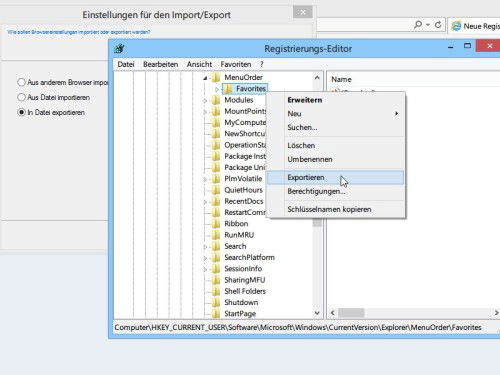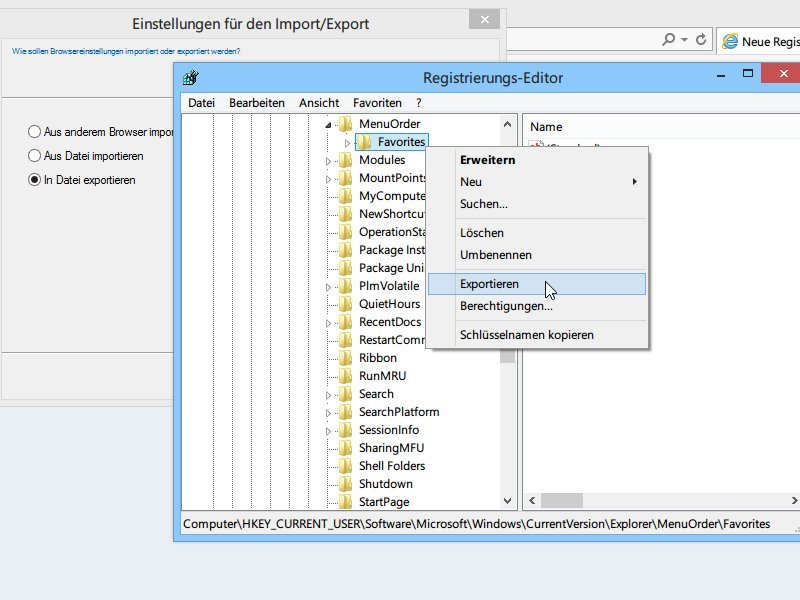Wie andere Browser kann auch der Internet Explorer Ihre Favoriten (Lesezeichen) als Datei exportieren und später wieder importieren. Beim Import werden die Favoriten aber einfach alphabetisch sortiert und nicht so, wie Sie sie angeordnet hatten.
Um nicht nur die Favoriten zu sichern, sondern auch ihre Reihenfolge, exportieren Sie die Favoriten zunächst wie gewohnt. Im IE 10 und 11 drücken Sie dazu auf die [Alt]-Taste und klicken dann auf „Datei, Importieren und Exportieren…, In Datei exportieren“. Anschließend drücken Sie [Windows] + [R], geben regedit ein, klicken auf „OK“ und navigieren dann links zum Pfad „HKEY_CURRENT_USER, Software, Microsoft, Windows, CurrentVersion, Explorer, MenuOrder, Favorites“. Es folgt ein Rechtsklick auf den Ordner „Favorites“, wonach Sie im Kontextmenü auf „Exportieren“ klicken. Die Exportdatei speichern Sie jetzt neben der „bookmark.htm“ ab.
Beim späteren Import (oder an einem anderen Computer) lesen Sie zunächst die bookmark.htm-Datei wieder ein (IE: „Datei, Importieren und Exportieren…, Aus Datei importieren“). Zum Schluss doppelklicken Sie dann noch auf die *.reg-Datei und bestätigen das Hinzufügen der Infos zur Registrierungs-Datenbank. Damit wird auch die Sortierung Ihrer Lesezeichen wiederhergestellt. Nach einem PC-Neustart stimmt sie wieder.